Accorder les autorisations pour accéder et partager une prévision
Après avoir sélectionné les propriétés générales et planifié vos prévisions, définissez qui peut les afficher, y accéder et les partager.
Utilisez l’étape Autorisations pour :
- Définir le propriétaire de la prévision
- Accorder l’accès aux utilisateurs qui ont des rôles de sécurité spécifiques pour afficher les prévisions
- Permettre aux utilisateurs de partager leurs enregistrements de prévision avec d’autres utilisateurs
Licences et rôles requis
| Type de condition requise | Vous devez disposer d’une |
|---|---|
| Licence | Dynamics 365 Sales Premium ou Dynamics 365 Sales Enterprise Pour plus d’informations : Tarification de Dynamics 365 Sales |
| Rôles de sécurité | Administrateur système ou gestionnaire de prévisions Pour plus d’informations : Rôles de sécurité prédéfinis pour Sales |
Définir le propriétaire de la prévision
Un propriétaire de prévisions peut afficher, partager et ajuster les prévisions. Vous pouvez affecter un utilisateur ou une division en tant que propriétaire.
Dans l’étape autorisationsde la configuration de prévision, utilisez Champ de recherche d’utilisateur pour sélectionner à qui appartiennent les prévisions :
Utilisez les informations suivantes pour sélectionner le propriétaire :
Pour attribuer la propriété à tous les utilisateurs de la division, sélectionnez un attribut de l’entité de la division. Par exemple, si vous sélectionnez Propriétaire de la division en tant que propriétaire d’une hiérarchie basée sur les comptes, tous les utilisateurs de la division peuvent afficher, partager et ajuster les prévisions pour tous les comptes de la division. La propriété de la division n’est disponible que pour les entités hiérarchiques qui ont une relation avec la division. Par défaut, les entités telles que le territoire et le produit ne sont connectées à aucune division et ne peuvent donc pas se voir attribuer la propriété de la division.
Pour attribuer la propriété à un utilisateur spécifique, sélectionnez un attribut de l’entité utilisateur. Par exemple, si vous sélectionnez l’utilisateur Créé par en tant que propriétaire d’une hiérarchie basée sur les comptes, les utilisateurs qui ont créé des comptes seront alors propriétaires des prévisions pour leurs comptes respectifs.
Pour attribuer la propriété à une hiérarchie parente, sélectionnez Gestionnaire (hiérarchie basée sur l’utilisateur) ou Division mère (hiérarchie basée sur une division). Par exemple, quand vous sélectionnez Division mère en tant que propriétaire d’une hiérarchie basée sur une division, tous les utilisateurs de la division mère peuvent afficher et mettre à jour les prévisions de leur division enfant.
Si vous modifiez la valeur par défaut du champ Champ de recherche du propriétaire , la colonne correspondante est ajoutée à la grille de prévisions.
Donner accès à des rôles supplémentaires
Dans la section Rôles de sécurité supplémentaires, sélectionnez une option pour accorder l’accès :
- Aucun rôle de sécurité supplémentaire : cette option donne accès uniquement aux utilisateurs de la hiérarchie sélectionnés. Les utilisateurs qui ont d’autres rôles de sécurité dans l’organisation ne peuvent pas afficher les prévisions. Cette option est sélectionnée par défaut.
- Tous les rôles de sécurité peuvent lire cette prévision : cette option donne un accès en lecture seule à tous les rôles de sécurité de votre organisation.
- Rôles de sécurité spécifiques : utilisez cette option pour spécifier les rôles de sécurité devant recevoir soit un accès en lecture seule, soit un accès en lecture seule et en ajustement.
Un message sous les rôles de sécurité donne plus d’informations sur la façon dont la sécurité des prévisions est appliquée, en fonction de vos sélections.
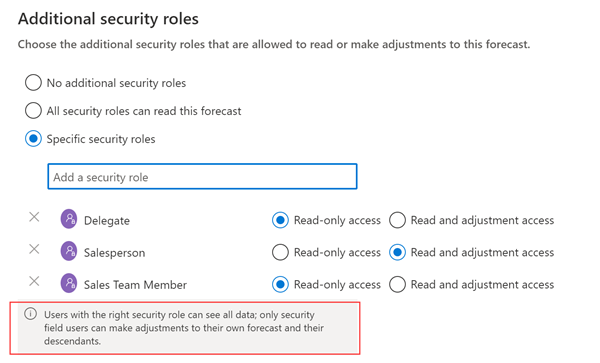
Activer ou désactiver le partage de prévision
Par défaut, les prévisions ne peuvent pas être partagées. Si vous activez le partage des prévisions, les utilisateurs ne peuvent partager que les prévisions dont ils sont propriétaires. Pour plus d’informations, consultez À qui appartient la prévision ?.
Dans la section Partager la prévision, sélectionnez l’une des options suivantes :
- Aucun : les prévisions ne peuvent être partagées avec personne. Si elle a déjà été partagée, les utilisateurs avec lesquels elle a été partagée ne peuvent plus y accéder.
- Lecture seule : les prévisions peuvent être partagées pour être consultées, mais pas pour être modifiées.
- Lire et ajuster : les prévisions peuvent être partagées soit pour être affichées, soit pour être affichées et modifiées. Sélectionnez cette option pour partager les prévisions avec des utilisateurs disposant de différents niveaux d’accès.
Lorsque vous avez terminé de définir les autorisations, sélectionnez Suivant.
Vous ne trouvez pas les options dans votre application ?
Il existe trois possibilités :
- Vous n’avez pas la licence ou le rôle nécessaire. Consultez la section Exigences en matière de licence et de rôle en haut de cette page.
- Votre administrateur n’a pas activé la fonctionnalité.
- Votre organisation utilise une application personnalisée. Consultez votre administrateur pour connaître les étapes exactes. Les étapes décrites dans cet article sont spécifiques aux applications prêtes à l’emploi Centre des ventes ou Sales Professional.